Slik løser du Bluetooth-problemer på Windows 10

Bluetooth lar deg koble Windows 10-enheter og tilbehør til PC-en din uten behov for ledninger. Her er ulike teknikker for å løse Bluetooth-problemer.
Enhetskoblinger
I løpet av de siste årene har WhatsApp etablert seg som den beste sosiale medieplattformen, og hjelper folk å få kontakt med venner og familie. En funksjon som brukere liker er å kunne sende eller motta et ubegrenset antall meldinger som ikke slettes automatisk, noe som av og til skjer med noen andre sosiale medieplattformer.
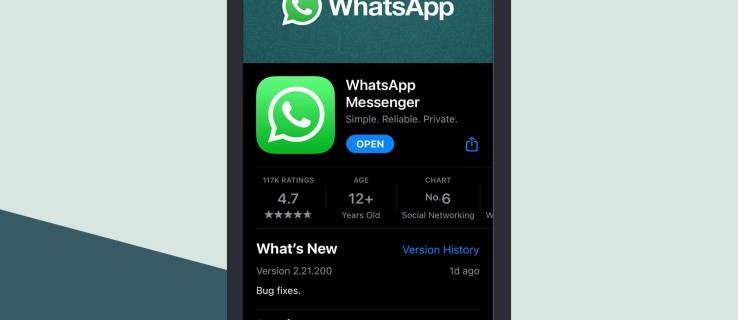

WhatsApp lar deg slette meldingene du ikke vil beholde. Dette alternativet betyr at det er en mulighet for å slette noe ved et uhell. Du kan også miste meldingene dine utilsiktet, for eksempel når du bytter til en ny enhet eller til og med mens du tilbakestiller enheten.
Men betyr det at du mister disse meldingene for alltid? Svaret er nei. Hvis du ved et uhell har slettet meldinger fra WhatsApp-kontoen din, er det fortsatt en mulighet til å gjenopprette dem.
Slik gjenoppretter du slettede WhatsApp-meldinger
Selv om WhatsApp ikke tilbyr et direkte innebygd verktøy for å hjelpe deg med å hente slettede meldinger, kan du fortsatt gjenopprette dem på flere måter. Imidlertid avhenger gjenopprettingsmetoder generelt av typen enhet du bruker. Det som for eksempel fungerer for Android-enheter, fungerer kanskje ikke for iPhones.
Først, la oss dykke inn og se hvordan du gjenoppretter gamle WhatsApp-meldinger på en Android-enhet.
Gjenopprett slettede WhatsApp-meldinger ved hjelp av Android
De fleste Android-enheter i dag er fullt kompatible med WhatsApp. Som med andre enheter, kan du miste WhatsApp-dataene dine i løpet av sekunder. Å miste dataene dine kan skje hvis du ved et uhell trykker på "slett"-knappen eller bytter til en ny enhet.
Heldigvis kommer WhatsApp utstyrt med en skybasert sikkerhetskopiløsning som kan redde dagen hvis du mister meldingene dine og ønsker å hente dem. Men hvordan fungerer det egentlig?
For å se om meldingene dine sikkerhetskopieres, gå til Innstillinger> Chatter> Chat-sikkerhetskopi . Deretter kontrollerer du at e-posten som er oppført er en du har tilgang til.
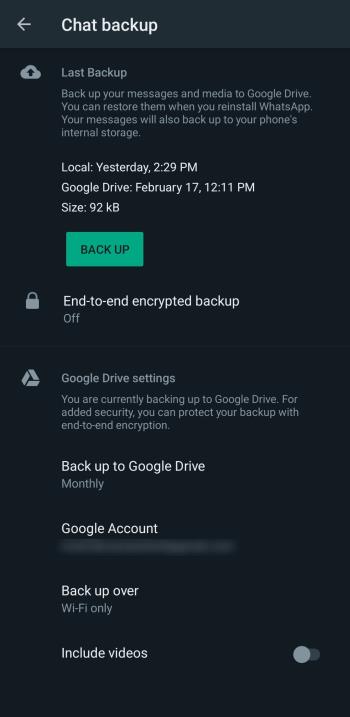
Når du har aktivert sikkerhetskopiering i innstillingsdelen av WhatsApp-kontoen din, begynner appen å lagre kopier av alle meldingene dine på WhatsApps servere med jevne mellomrom. Når en sikkerhetskopieringsprosess starter, ser appen etter meldingsduplikater på serveren. Hvis den ikke finner en, opprettes en kopi umiddelbart. Appen lagrer også eventuelle nye bilder eller videoer automatisk.
Slik gjenoppretter du slettede WhatsApp-meldinger på en Android-enhet når du har sikkerhetskopiert dataene dine:
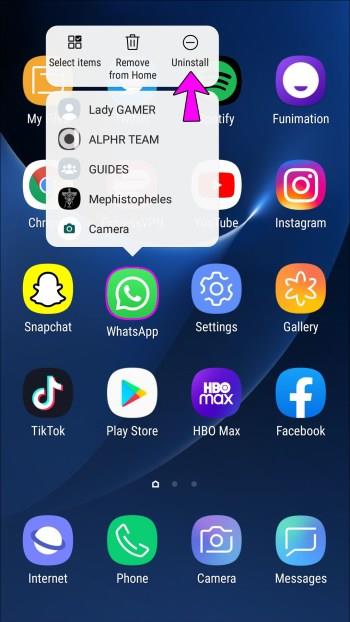

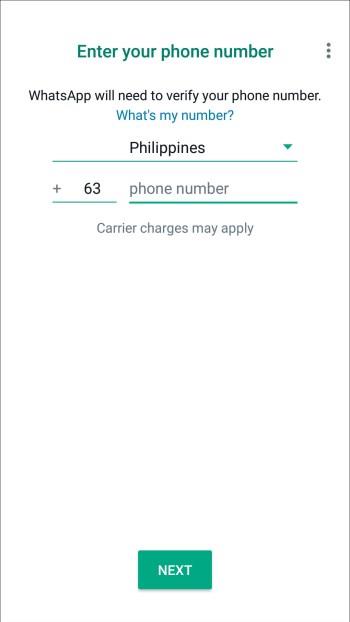

Etter å ha gjenopprettet dataene dine, følg instruksjonene på skjermen for å fullføre installasjonen. Alle dine gamle meldinger og media skal nå være tilgjengelige i chattene dine.
Gjenopprett slettede WhatsApp-meldinger på en iPhone
I likhet med Android støtter WhatsApp-applikasjonen for iPhones sikkerhetskopiering til skyen med jevne mellomrom. Så lenge sikkerhetskopieringen er aktivert, vil WhatsApp lagre kopier av alle meldingene dine i iCloud Drive. Du kan til og med se når siste sikkerhetskopiering ble utført ved å åpne innstillingsdelen av kontoen din.
Å gjenopprette slettede meldinger fra iCloud er enkelt:


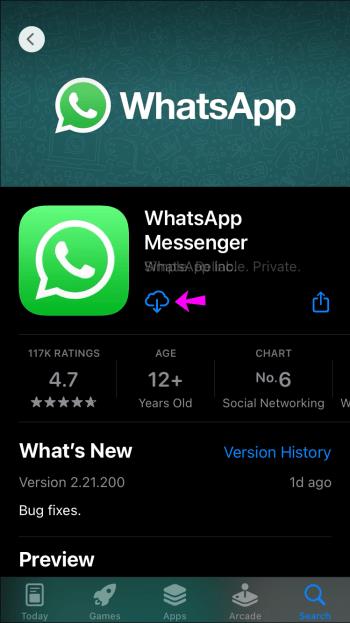
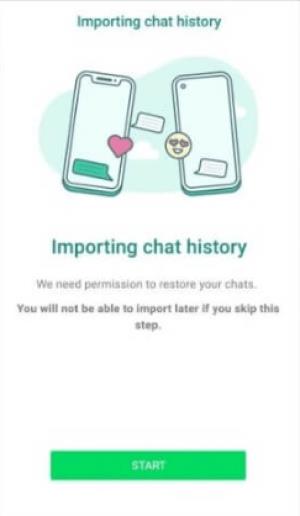
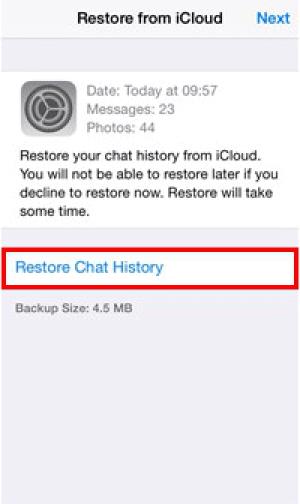
Nå viser WhatsApp alle dine slettede meldinger i chatten din.
Det er avgjørende å sikre nok plass i din lokale lagring før gjenopprettingsprosessen starter. Som en tommelfingerregel bør tilgjengelig lokal lagring være dobbelt så stor som størrelsen på sikkerhetskopien. For eksempel, hvis sikkerhetskopien er 1 GB, bør det være minst 2 GB ledig lagringsplass på enheten.
Slik gjenoppretter du slettede WhatsApp-meldinger uten sikkerhetskopi
Selv om datagjenoppretting fra WhatsApp-sikkerhetskopien din er rask og praktisk, kan det hende du har glemt å aktivere den når du konfigurerte kontoen din.
Den gode nyheten er at du fortsatt kan gjenopprette tapte meldinger og media takket være enhetens lokale sikkerhetskopiering eller tredjepartsprogramvare.
Gjenopprett slettede WhatsApp-meldinger uten sikkerhetskopi på Android-enheter
Bortsett fra skybasert sikkerhetskopiering, kommer alle Android-enheter med Android Local Backup – standard sikkerhetskopieringstjeneste for mange Android-enheter. Applikasjonen blir vanligvis inkludert i nesten alle nye Android-smarttelefoner med Google Mobile Services (en samling av Google-apper som støtter funksjonalitet på tvers av enheter).
Hvis du ikke har aktivert skysikkerhetskopiering på WhatsApp-kontoen din, kan du fortsatt gjenopprette dataene som er lagret i enhetens lokale sikkerhetskopi. Slik går du frem:
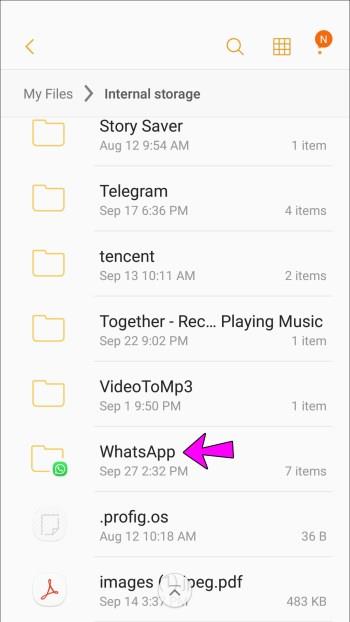
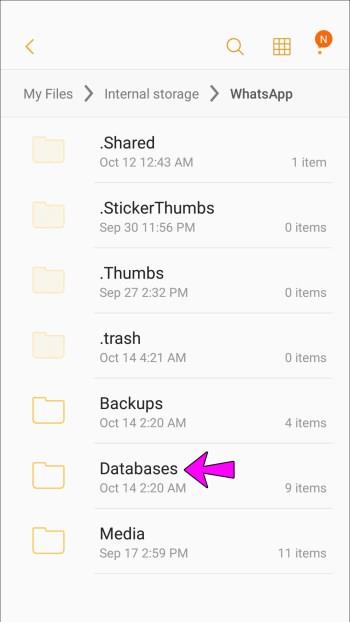
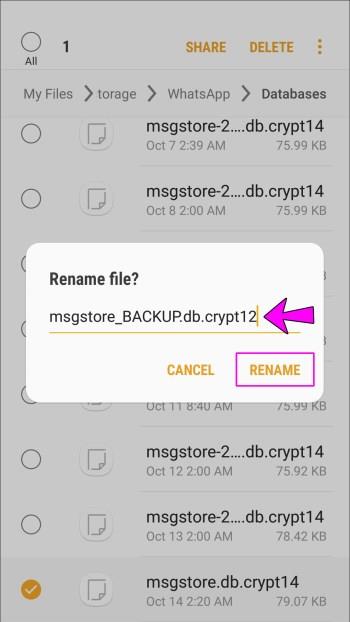
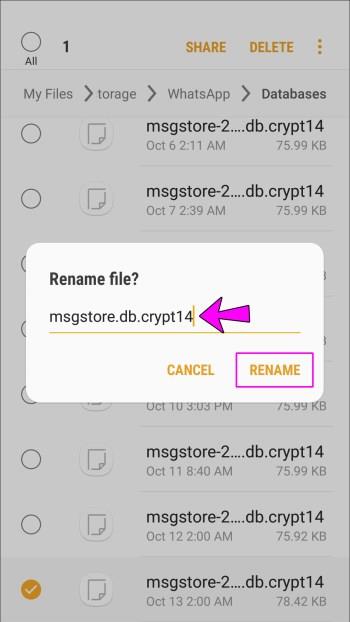


Nå kan du se de fleste slettede meldingene i chattene dine.
Ulempen med denne lokale sikkerhetskopieringsmetoden er at du bare kan gjenopprette de siste meldingene. Det er fordi mengden reserveplass tilgjengelig for hver app er begrenset.
Gjenopprett slettede WhatsApp-meldinger uten sikkerhetskopi på iPhone
Hvis du kjører WhatsApp på iOS og skysikkerhetskopiering ikke er aktivert, kan du bare gjenopprette slettede meldinger via et tredjepartsverktøy.
Selv om det er flere alternativer å velge mellom, skiller MiniTool Mobile Recovery for iOS seg ut fordi det ikke krever at du avinstallerer WhatsApp.
Slik bruker du den:

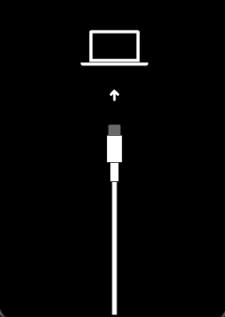
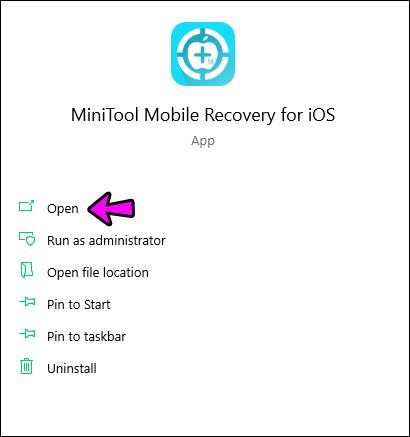
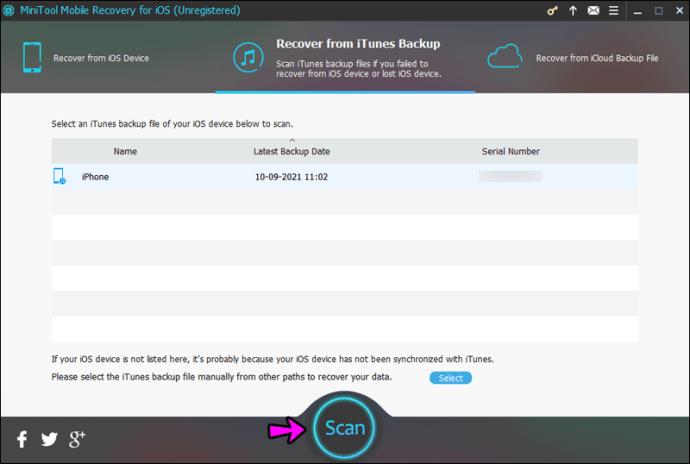
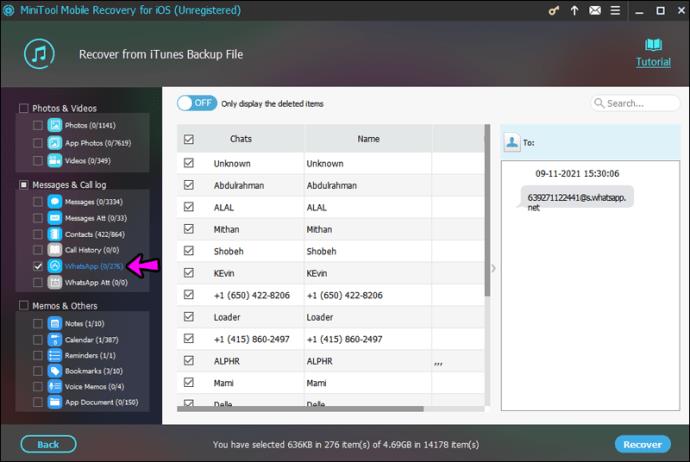
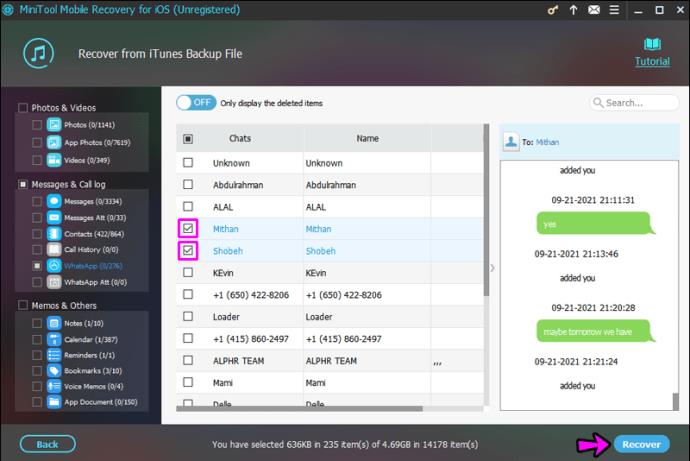
Meldingene dine skal vises på høyre side av skjermen.
Vanlige spørsmål om gjenoppretting av WhatsApp-meldinger
Beholder WhatsApp meldingene dine?
Når du sletter en melding på WhatsApp, forsvinner den. Det er imidlertid ikke borte for alltid. Meldingene dine blir lagret i skyen (Google Drive eller iCloud). De blir også lagret på enheten din. Av disse grunnene kan du gjenopprette dine slettede WhatsApp-meldinger selv om du trenger en tredjepartstjeneste.
Jeg installerte appen på nytt, men ingen av meldingene mine dukket opp. Hva skjer?
Når du følger instruksjonene ovenfor for å avinstallere appen og installere den på nytt, må du logge på riktig konto. Bruk av en annen e-postadresse, telefon eller telefonnummer er sannsynligvis årsaken til de manglende meldingene dine.
Som vist ovenfor, åpne WhatsApp-innstillingene og trykk på Chats. Trykk deretter på Chat Backup. Du kan bekrefte forrige gang WhatsApp lagret chattene dine og e-postadressen knyttet til den sikkerhetskopien.
Innpakning
WhatsApp er en fin måte å kommunisere med venner og familie på. Uansett kan det være øyeblikk når du ved et uhell sletter meldinger eller mister dem mens du bytter enhet. Hvis dette skjer med deg, ikke få panikk. Du har nå flere måter å gjenopprette de slettede meldingene og se eller dele dem som du vil, enten du hadde sikkerhetskopiering aktivert i WhatsApp eller ikke. Har du noen erfaring eller spørsmål knyttet til gjenoppretting av slettede WhatsApp-meldinger? Gi oss beskjed i kommentarfeltet nedenfor!
Bluetooth lar deg koble Windows 10-enheter og tilbehør til PC-en din uten behov for ledninger. Her er ulike teknikker for å løse Bluetooth-problemer.
Lær deg å ta kontroll over personvernet ditt ved å tømme Bing-søkeloggen og Microsoft Edge-loggen med enkle trinn.
Oppdag den beste samarbeidsprogramvaren for små bedrifter. Finn verktøy som kan forbedre kommunikasjon og produktivitet i teamet ditt.
Lær hvordan du holder statusen din aktiv i Microsoft Teams. Følg våre trinn for å sikre at du alltid er tilgjengelig for kolleger og kunder.
Oppdag den beste prosjektledelsesprogramvaren for småbedrifter som kan hjelpe deg med å organisere prosjekter og oppgaver effektivt.
Gjenopprett siste økt enkelt i Microsoft Edge, Google Chrome, Mozilla Firefox og Internet Explorer. Dette trikset er nyttig når du ved et uhell lukker en hvilken som helst fane i nettleseren.
Hvis du har mange duplikater klumpet på Google Photos eller ønsker å eliminere duplikatbilder, så sjekk ut de mange måtene å slette duplikater i Google Photos.
Hvordan fikse at Nintendo Switch ikke slår seg på? Her er 4 enkle løsninger for å fikse at Nintendo Switch ikke slår seg på.
Lær hvordan du tilbakestiller Gmail-passordet ditt enkelt og sikkert. Endre passordet regelmessig for å beskytte kontoen din.
Lær hvordan du konfigurerer flere skjermer på Windows 10 med denne bloggen. Det være seg to eller tre eller flere skjermer, du kan enkelt sette opp skjermer for spilling eller koding.








